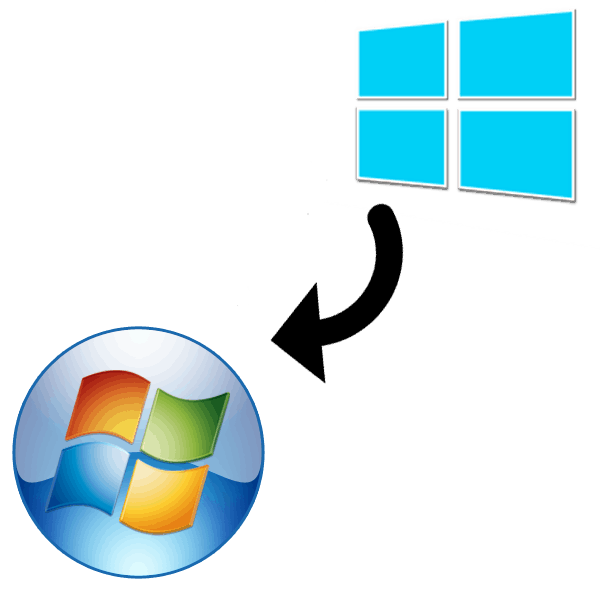Поновна инсталација оперативног система Виндовс 8 на Виндовс 7
Пре неколико година, произвођач је инсталирао Виндовс 8 на већини рачунара и лаптопова, међутим, корисници су ову верзију оперативног система прихватили двосмислено. Многи су били незадовољни њом. Ако желите да поново инсталирате Виндовс 8 на претходну, седму, следите упутства у овом чланку и успећете.
Садржај
Како поново инсталирати Виндовс 8 на Виндовс 7
Пре инсталације, препоручујемо да снимите на флеш диск или да пренесете важне датотеке на другу партицију чврстог диска, јер се могу избрисати током процеса ако то наведете. Остаје само припрема погона и слиједите упуте у инсталатеру.
Корак 1: Припремите погон
Најчешће, лиценциране копије оперативног система Виндовс 7 се дистрибуирају на дискове, али се понекад налазе на фласх дисковима. У овом случају, не морате да извршавате никакве операције, можете одмах прећи на следећи корак. Ако имате слику оперативног система и желите да је снимите на УСБ флеш диск за даљу инсталацију, препоручујемо да користите специјалне програме. Више о томе прочитајте у нашим чланцима.
Погледајте и:
Упутства за креирање покретачког флеш диска у оперативном систему Виндовс
Како створити боотабле УСБ флеш диск Виндовс 7 у Руфусу
Корак 2: Конфигуришите БИОС или УЕФИ
Компјутери и лаптопови у којима је копија Виндовса 8 инсталирана из фабрике, најчешће имају УЕФИ интерфејс уместо старог БИОС-а. Када користите флеш диск, потребно је да извршите одређени број подешавања, што ће вам омогућити да покренете боот драјв без проблема. О инсталирању Виндовса 7 на лаптоп рачунаре са УЕФИ-јем можете прочитати у нашем чланку, осим упутстава датих тамо и погодних за рачунаре.
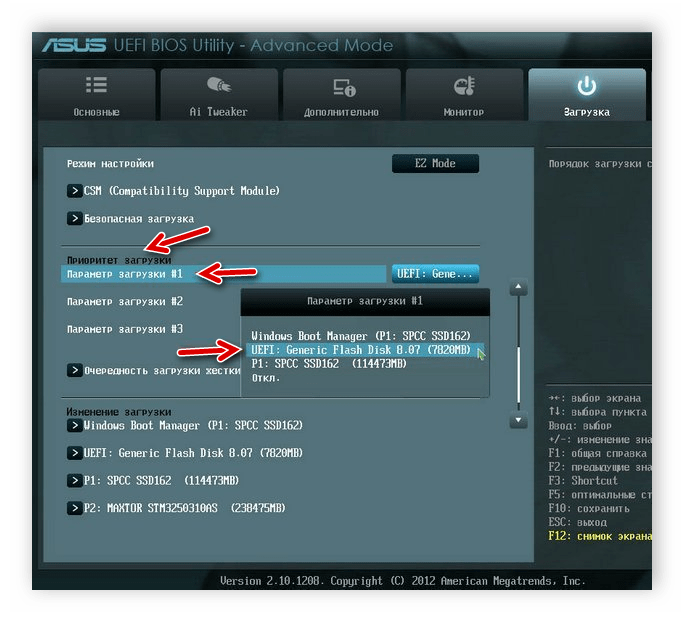
Више детаља: Инсталирање Виндовса 7 на лаптоп са УЕФИ
Власници БИОС-а ће морати да изврше нешто другачије акције. Прво морате одредити верзију интерфејса и тек онда одабрати потребне параметре у менију. Прочитајте о томе иу нашем чланку.
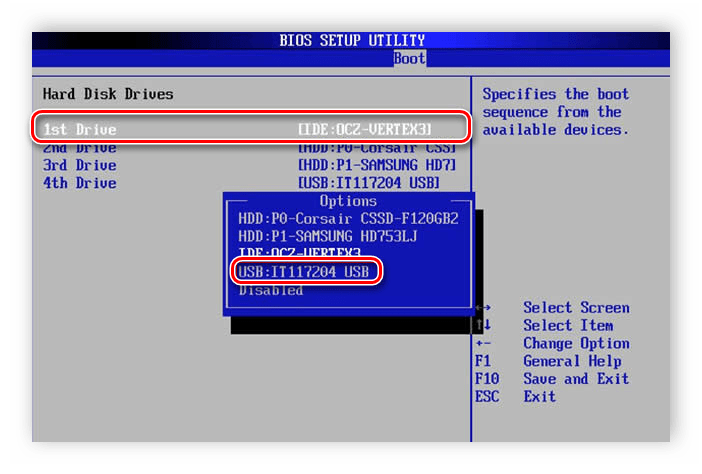
Више детаља: Конфигуришите БИОС да се покреће са флеш диска
Корак 3: Инсталирајте Виндовс 7
Завршени су припремни радови и конфигурација свих параметара, све што преостаје је да убаците диск или УСБ флеш диск и наставите са поновном инсталацијом. Процес није тежак, само слиједите упуте:
- Укључите рачунар, након чега ће се инсталатер аутоматски покренути.
- Изаберите погодан језик интерфејса, распоред тастатуре и формат времена.
- У прозору Тип инсталације изаберите опцију Пуна инсталација .
- Сада можете одредити потребну партицију на којој ће бити инсталиран оперативни систем, форматирати је или оставити онакву каква је. Ако партиција није форматирана, датотеке старог оперативног система ће се премјестити у мапу “Виндовс.олд” .
- Унесите корисничко име и име рачунара, ове информације ће бити корисне док радите са налозима.
- Ако је доступно, унесите кључ за активирање или извршите аутентификацију ОС-а након инсталације путем Интернета.
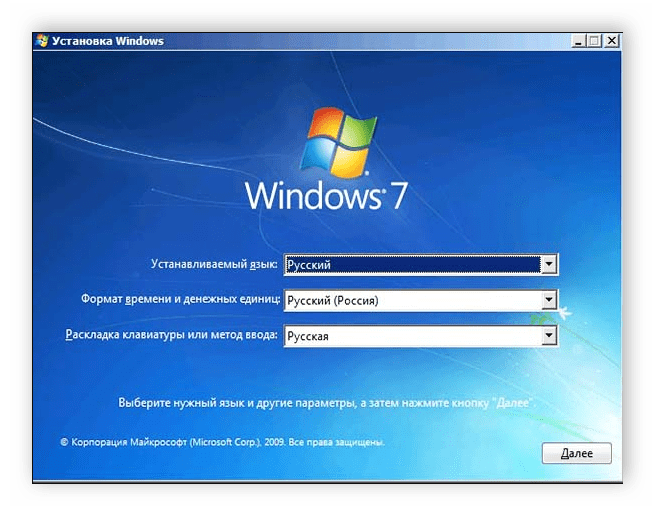
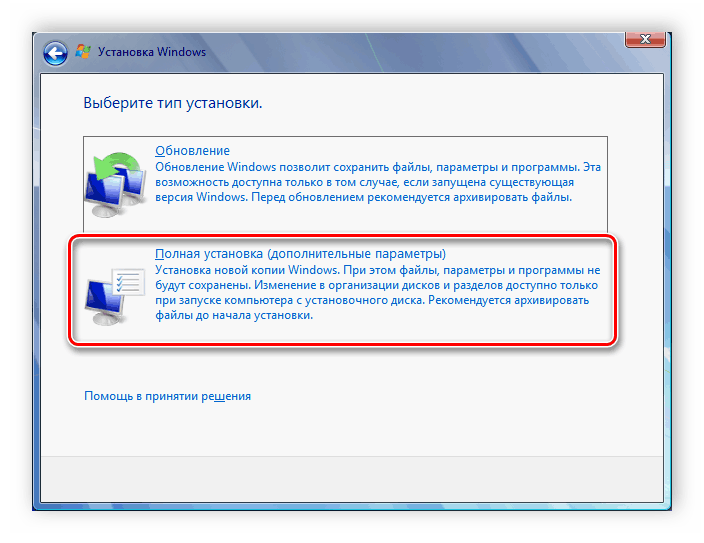
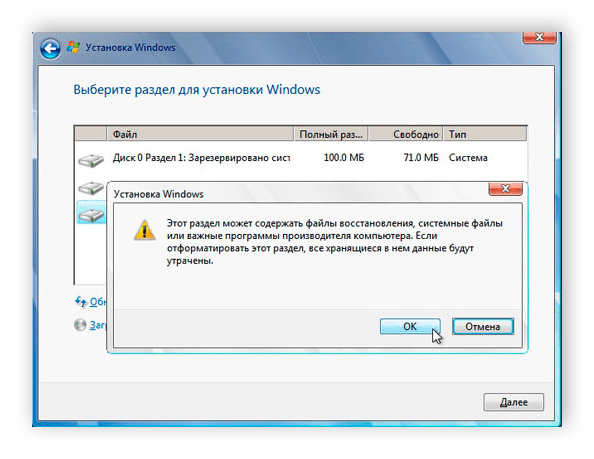
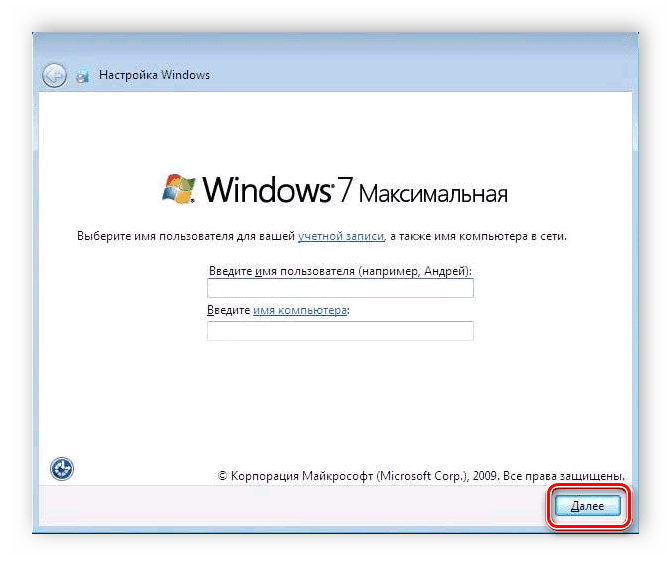
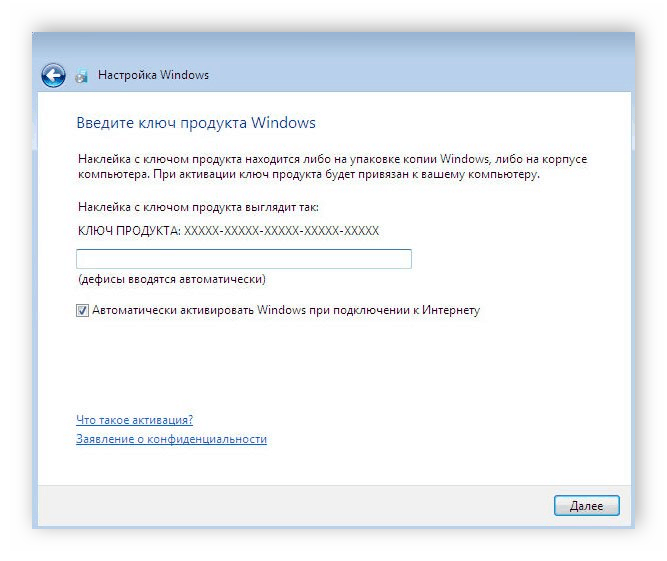
Након завршетка свих радњи остаје само чекање да се инсталација заврши. Током читавог процеса, рачунар ће се поново покренути неколико пута. Затим конфигуришите радну површину и креирајте пречице.
Корак 4: Преузмите управљачке програме и програме
Удобно коришћење Виндовса и било ког другог оперативног система је могуће само када су доступни сви потребни управљачки програми и програми. Да бисте започели, обавезно унапред припремите мрежне управљачке програме или посебан изванмрежни програм да бисте их инсталирали.
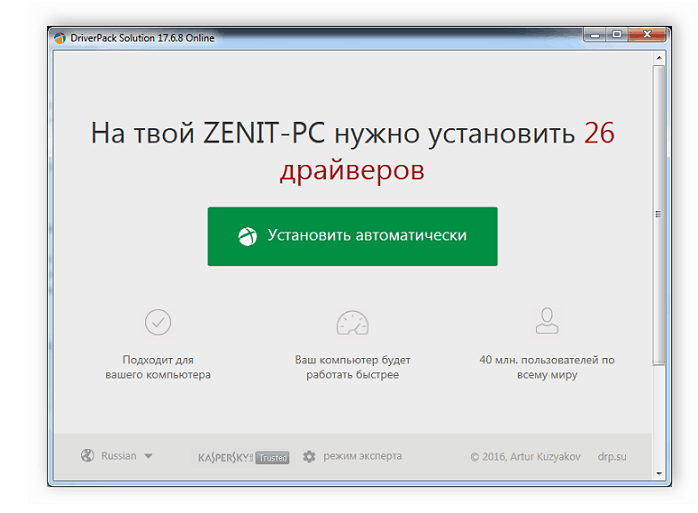
Више детаља:
Најбољи софтвер за инсталацију управљачких програма
Проналажење и инсталирање управљачког програма за мрежну картицу
Сада инсталирајте било који згодан прегледач, на пример: Гоогле цхроме , Мозилла фирефок , Иандек Бровсер или Опера . Преузмите антивирусни и други потребни софтвер.
Погледајте и: Антивирус за Виндовс
У овом чланку детаљно смо обрадили процес поновне инсталације оперативног система Виндовс 8 на Виндовс 7. Корисник је обавезан да изврши неколико једноставних корака и покрене инсталацију. Потешкоће могу изазвати само БИОС и УЕФИ поставке, али ако пратите упутства, моћи ћете све да радите без грешака.
Погледајте и: Инсталирање оперативног система Виндовс 7 на ГПТ диск